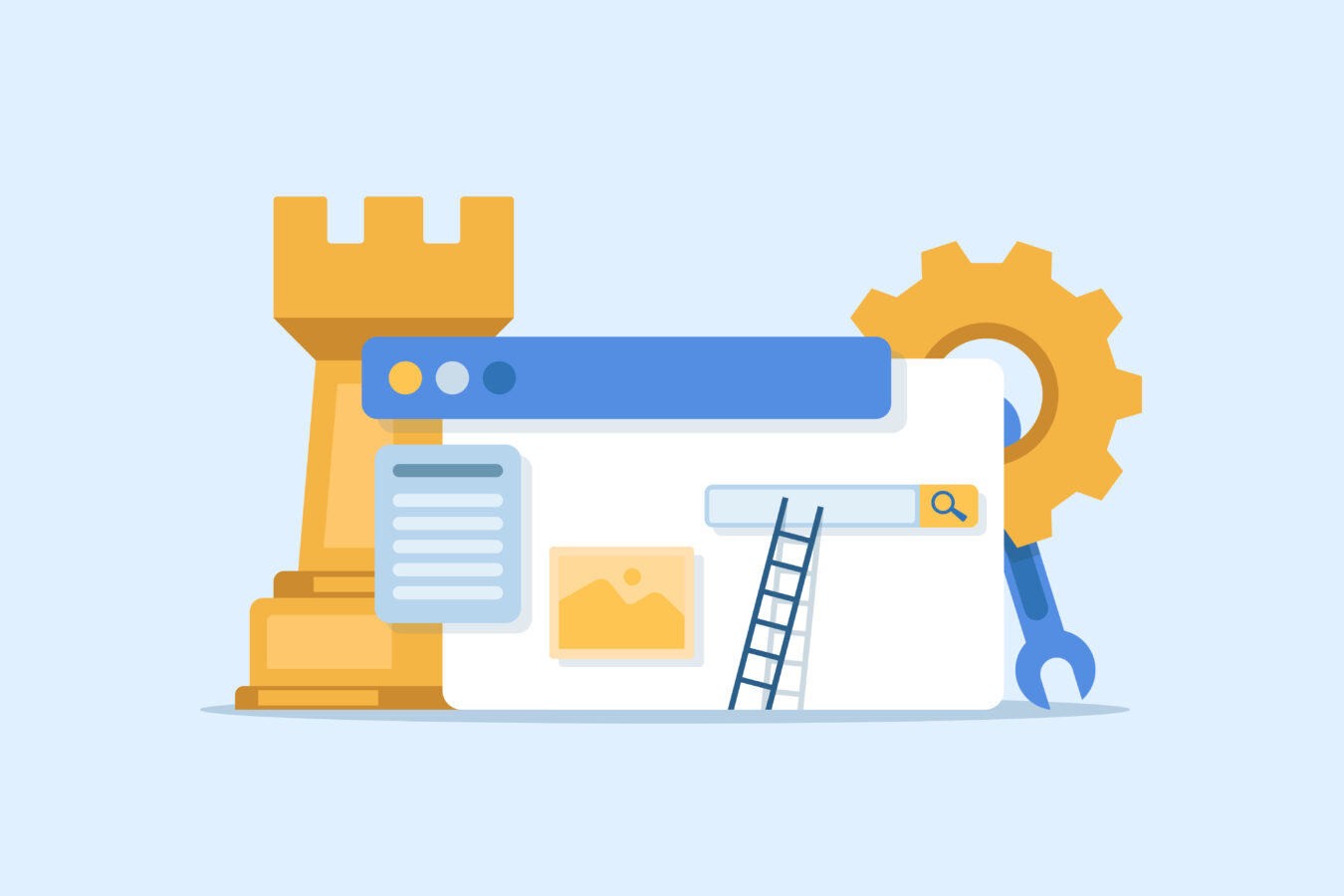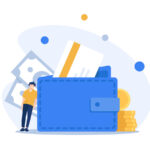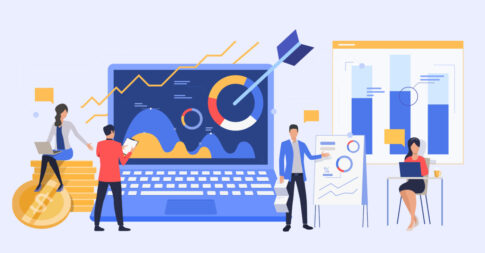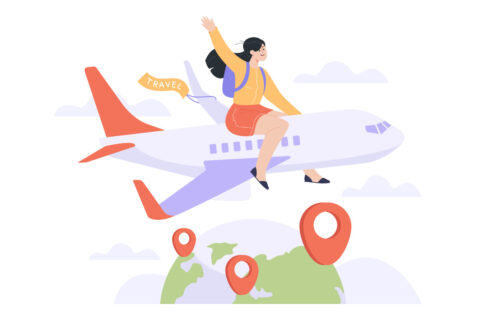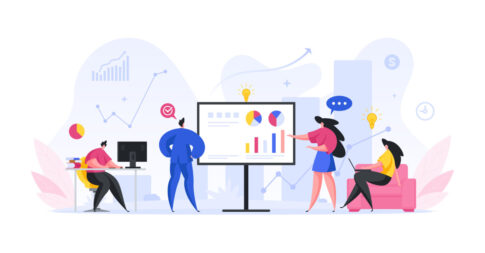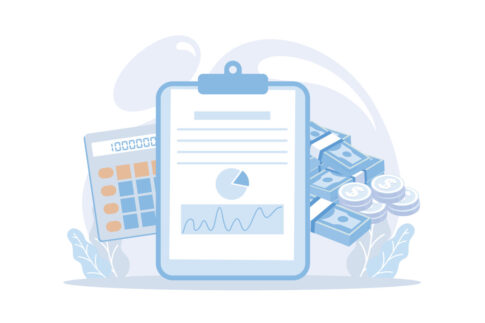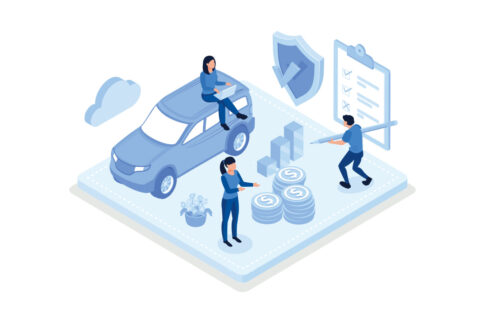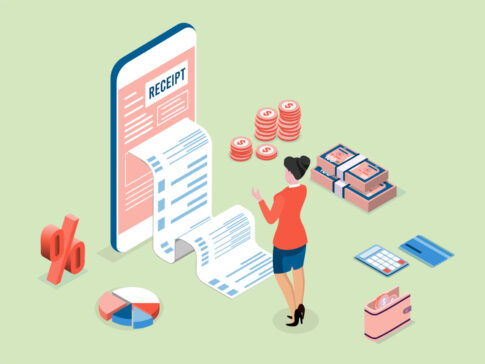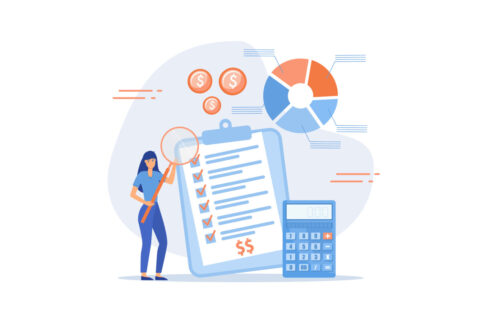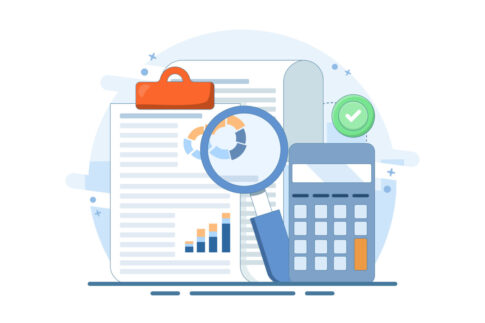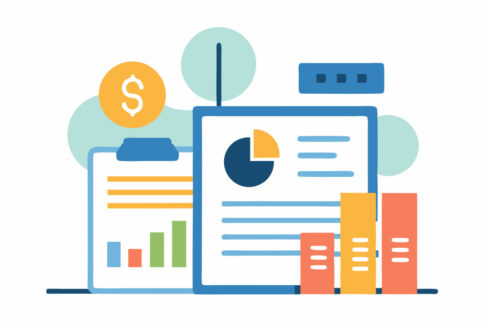高速料金が実質1%還元になる「ETCマイレージ」は、無料で申し込めるのに意外と手順が複雑──そう感じて後回しにしていませんか?
本記事では申し込み前に必ず揃えたいカード・車載器・メールアドレスの3点チェックから、Web登録5ステップ、ポイントが貯まり始めるタイミングまでを一次情報で徹底解説。平日朝夕割引との連携や自動還元設定までまとめたので、初心者でも今日中にスタートできます。
目次
ETCマイレージ申し込み前に準備する3つの必須アイテム
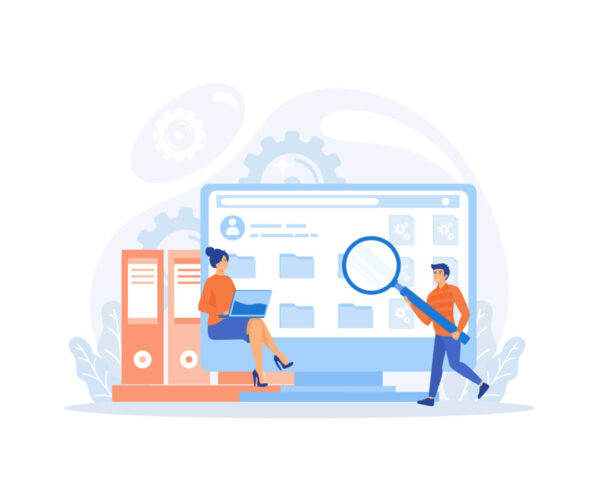
ETCマイレージの申し込み自体は無料かつオンライン完結ですが、途中で「番号が分からない」「メールが届かない」と手続きが止まる人が少なくありません。スムーズに完了させるには、以下の3点を事前にそろえておくことが鉄則です。
ポイント還元の対象となるETCカード(クレジット機能付き・専用プリペイド型どちらでも可)、車載器のセットアップ証明書に記載された車載器管理番号と車両番号、ワンタイムパスワード(OTP)メールを確実に受信できるメールアドレスです。
これらが欠けていると名義不一致エラーや未利用エラーが発生し、せっかく入力した情報が無効になる恐れがあります。とくに車載器番号は12桁を半角で入力する必要があり、ハイフンや全角数字が混ざるとシステムが弾いてしまうため要注意。
また、キャリアメールは迷惑メールブロックが強くOTPが届かないケースが多発しているため、GmailやYahoo!メールを推奨します。申し込み前に次のチェックリストを確認し、5分で登録を終わらせましょう。
- 有効なETCカード(番号16桁・有効期限MM/YY・名義一致)
- 車載器管理番号12桁+車両番号(ナンバープレートの4桁)
- OTPメールを確実に受信できるフリーメールアドレス
ETCカードと車載器の基礎知識と入手方法
ETCマイレージのポイント付与対象になるのは「ETCカード+セットアップ済み車載器」で決済した通行料金のみです。ETCカードにはクレジット一体型(楽天カード・三井住友カードなど)と、銀行口座振替型の専用カード(高速道路会社が発行)があります。
クレジット一体型は年会費無料とポイント二重取りが魅力ですが、学生や審査が不安な人は専用カードを選ぶと良いでしょう。
車載器はディーラー、オートバックスなど量販店、または中古車に搭載済みのものを利用できますが、必ず自分の車両番号で再セットアップする必要があります。再セットアップを怠ると、前オーナーの名義が残って名義不一致エラーにつながるため要注意です。
| カード種別 | メリット | デメリット |
|---|---|---|
| クレジット一体型 | カード利用ポイント+マイレージで二重取り | 審査がある |
| 専用(プリペイド)型 | 審査不要・即日発行 | チャージ残高がないと通行不可 |
- クレジット機能付きは入会特典ポイントが多いキャンペーン時期を狙う
- 車載器は2.0対応モデルを選ぶと渋滞情報サービスが使えて快適
- 中古車は納車時に車載器番号を必ず控えておく
- 家族名義のETCカードをそのまま使用→名義不一致エラー
- 車載器を付け替えて利用→通行料金は通れるがポイントは付かない
- 専用カード残高切れを忘れてゲートでストップ
車載器管理番号・車両番号のかんたん確認ガイド
申し込みフォームで入力を求められる「車載器管理番号(12桁)」と「車両番号」は、いずれもセットアップ証明書に記載されています。証明書が見当たらない場合は、ダッシュボードやグローブボックス内の車載器本体ラベルでも確認可能です。
スマホでラベルを撮影し、写真を拡大しながら入力するとミスを防げます。また、車両番号はナンバープレートの4桁数字のみを半角で入力し、ひらがなや地域名は不要です。
- 運転席側ダッシュボード下の車載器を探す
- ラベルにある「061234567890」のような12桁番号をメモ
- ナンバープレート「世田谷500 あ 12-34」→1234だけ入力
| 確認場所 | メリット |
|---|---|
| セットアップ証明書 | 番号が大きく読みやすい/車検証と一緒に保管しやすい |
| 車載器ラベル | 証明書紛失時に便利/写真で残せる |
- 写真を拡大し2桁ずつ読み上げながら入力
- 数字1と英字I、数字0と英字Oの混同に注意
- 入力後にコピー&ペーストでメモ帳へ貼り付け→桁数を再確認
- 全角数字を混ぜて入力(システムが弾く)
- 車両番号にハイフン「-」を入れる
- 車載器番号の先頭ゼロを落とす
登録に必要な個人情報とメールアドレスチェックリスト
申し込みフォームでは氏名・住所・電話番号のほか、ワンタイムパスワードを受け取るメールアドレスを入力します。
ETCマイレージのOTPは@etc-meisai.jpドメインから送信されるため、迷惑メール設定を解除しないと認証メールが届かず仮登録で止まってしまいます。ここでは入力必須項目を一覧化し、メール受信設定のチェックポイントをまとめました。
【必須入力項目】
- 氏名(漢字+カナ)
- 生年月日(西暦)
- 住所(郵便番号+番地まで半角)
- 電話番号(携帯推奨)
- メールアドレス(Gmail推奨)
| チェック項目 | よくあるミス | 対処策 |
|---|---|---|
| 氏名 | 旧字体・環境依存文字を使用 | 常用漢字に置き換え |
| 住所 | 全角ハイフンと半角ハイフン混在 | 半角に統一 |
| メール | キャリアメールでPC拒否設定 | Gmail/Yahoo!に変更 |
- 迷惑メール設定で@etc-meisai.jpを受信許可
- 登録前に自分宛にテストメールを送信して届くか確認
- OTPメールはプロモーションタブに入る場合があるので必ずチェック
- ローマ字表記をそのまま使用→氏名不一致エラー
- 電話番号をハイフン抜きで誤入力しSMSが届かない
- 無料アドレスを短期間で解約→OTP再送信不可
Webで完結!ETCマイレージ申し込み5ステップ
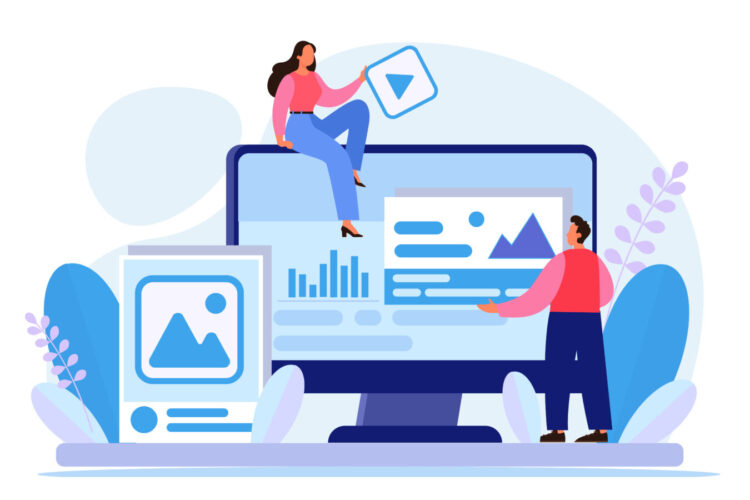
ETCマイレージの申し込みは、スマホでもパソコンでもブラウザさえあれば完結し、郵送書類や印鑑は一切不要です。公式サイトのフォームは〈仮登録→メール認証→本登録〉という二段階構成ですが、あらかじめ入力項目と画面遷移を理解しておけば最短5分で終了します。
流れを大きく区切ると、会員情報入力、メール認証で仮登録、ETCカード番号・車載器番号を入力、ワンタイムパスワード(OTP)で本人確認、本登録完了メールの受信──の5ステップです。
操作途中にブラウザを閉じると入力内容が失われるため、必要な番号やメール受信設定を事前に準備し、ワンストップで進めるのが失敗ゼロのコツとなります。
- STEP1:会員情報入力(氏名・住所・メール)
- STEP2:仮登録メール認証
- STEP3:ETCカード・車載器番号入力
- STEP4:OTP入力で本人確認
- STEP5:本登録完了→マイページ初期設定
メール認証で仮登録するまでの流れ
申し込みフォームを開くと、まず「利用規約への同意」と個人情報の入力画面が表示されます。氏名(漢字+カナ)、生年月日、郵便番号と住所、電話番号、メールアドレスを半角英数字で入力し〈確認〉→〈登録〉を押すと仮登録メールが即時送信されます。
メールの件名は「【ETCマイレージ】仮登録のご案内」、送信元はinfo@etc-meisai.jpです。開封したら本文内の専用URLを24時間以内にクリックしてください。リンクを踏まないまま時間が経過すると仮登録情報は自動削除され、最初からやり直しになります。
- 公式サイトTOP→「新規申し込み」ボタンをタップ
- 利用規約にチェック→〈同意して進む〉
- 個人情報を入力→〈確認〉→〈登録〉
- 仮登録メール受信→URLクリック
| つまずきポイント | 対処法 |
|---|---|
| メール未着 | 迷惑メールフォルダ・プロモーションタブを確認し、受信許可に@etc-meisai.jpを追加 |
| URL期限切れ | 再度フォーム入力し、新しい仮登録メールを受信し直す |
- キャリアメールでPCメール拒否設定→メールが届かない
- 氏名に絵文字や旧字体を使い文字化けエラー
- ブラウザバックで入力データ消失→再入力の二度手間
ETCカード番号・車載器番号入力のコツと注意点
仮登録URLをクリックすると「ETCカード情報入力」画面へ遷移します。ここで求められるのはカード番号16桁・有効期限(月/年)・車載器管理番号12桁・車両番号4桁の4項目です。すべて半角数字で入力し、カード番号は4桁ごとに自動で区切られる仕様なのでスペースを入れる必要はありません。
車載器番号は先頭にゼロが含まれることが多く、ゼロを落とすと12桁未満となりエラーになります。入力後〈確認〉を押し、不正確な桁数は赤文字で警告されますが、ページ離脱すると再入力になるため画面下の〈修正〉で訂正しましょう。
- カード番号:1234 5678 9012 3456(自動スペース挿入)
- 有効期限:MMYY(08/28なら0828)
- 車載器番号:061234567890(ハイフン不要)
- 車両番号:ナンバー下4桁のみ
- 車載器番号は写真を撮り、拡大して2桁ずつ読み上げ入力
- カード裏面の有効期限は「月/年」表記、逆にしない
- 入力後はコピー&ペーストでメモ帳に貼り付け桁数を再確認
- O(オー)と0(ゼロ)、I(アイ)と1(イチ)の混同
- 車両番号を全角で入力し桁数エラー
- 車載器番号の途中にスペースを入れる
本登録完了メール受信までの所要時間と確認方法
カード・車載器情報を送信すると、数秒後に「ワンタイムパスワード(OTP)」メールが届きます。メール本文の6桁コードを入力画面に転記して〈送信〉を押すと本登録完了です。
完了後30秒以内に「登録完了のお知らせ」が送られます。もし5分経っても届かない場合は、迷惑メールフォルダをチェックしてからマイページにログインし、トップ画面に自分の会員番号と残高ゼロのステータスが表示されていれば本登録は成功しています。
| タイムライン | メール件名 | 平均所要時間 |
|---|---|---|
| 仮登録直後 | 仮登録のご案内 | 即時 |
| OTP入力直後 | 登録完了のお知らせ | 30秒〜1分 |
- マイページ▶ポイント設定▶1,000P自動還元をオン
- 残高通知メールと走行データ到着メールをON
- スマホのホーム画面にマイページをブックマーク
- Yahoo!メールは10分程度遅れることがある→気長に待つ
- キャリア回線→Wi-Fi切替で再受信を試す
- それでも未着ならマイページ「再送信」リンクをクリック
申し込み後いつからポイントが貯まる?
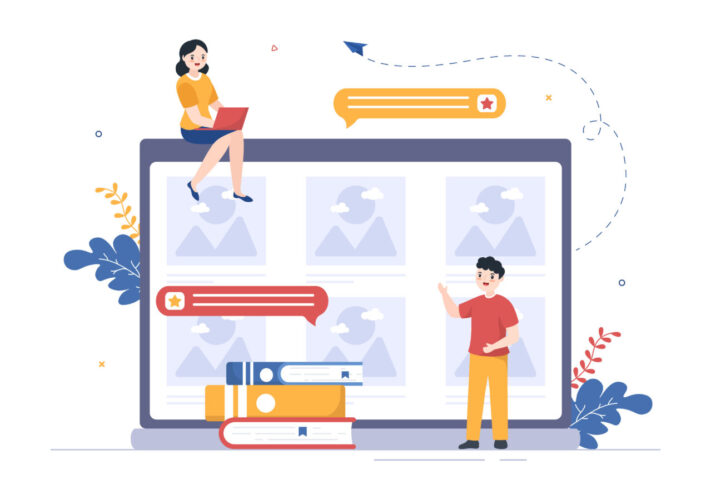
ETCマイレージの本登録が完了すると、最初の走行から自動的にポイント加算が始まります。ただし走行直後に残高へ即反映されるわけではなく、各道路会社からマイレージ事務局へ送られる走行データが到着して初めて「予定ポイント」として計上され、その後深夜の一括処理で「確定ポイント」へ変わる二段階フローです。
標準的なタイムラグはNEXCO東・中・西日本で1〜3日、首都高・阪神高速などの都市高速は3〜7日。ゴールデンウィークや年末年始は処理件数増加で1日ほど遅れる傾向があります。したがって本登録翌日に通行料金を支払っても、残高に反映されるのは早くても翌々日深夜というのが実情です。
ポイントを早く確認したい場合は、走行翌日の午前6時以降にマイページの「予定ポイント」欄をチェックするのが最短ルート。
また、未反映が1週間以上続く場合はETC利用照会サービスで走行履歴を確認し、通行日・料金・IC名のスクリーンショットを添付してマイレージ事務局へ問い合わせると調査がスムーズに進みます。
走行データ反映までの日数とマイページ確認手順
走行データは道路会社ごとにバッチ処理の締め時間が異なるため、反映タイミングに差が出ます。NEXCO管内ではETCゲート通過日の翌日未明にデータが事務局へ到着し、その夜〜翌朝に予定ポイントが付与されるのが一般的です。
一方で首都高・名古屋高速は週末走行だと翌水曜日まで遅れるケースがあり「ポイントが付かない」と感じやすいので注意してください。反映状況を確認する手順は以下のとおりです。
- マイページにログインし「ポイント照会」をタップ
- 「予定ポイント」欄に通行日・道路会社別の加算予定が表示されているか確認
- 「ポイント履歴」を開き、予定→確定にステータスが変わった日付をメモ
- ETC利用照会サービスでも走行履歴を検索し通行情報が一致しているか照合
| 道路会社 | 予定ポイント反映 | 確定ポイント反映 |
|---|---|---|
| NEXCO東/中/西 | 翌日〜3日 | +1日 |
| 首都高・阪神高速 | 3〜5日 | +1〜2日 |
| 本四高速 | 2〜4日 | +1日 |
- 走行翌日の午前6〜7時に予定ポイント欄を確認
- 月末や連休明けは処理遅延を見越して1日余裕を持つ
- 未反映が7日続いたら通行履歴のスクショを添えて問い合わせ
平日朝夕割引を連携登録する方法とメリット
平日朝夕割引はETCマイレージに無料で紐づけでき、通勤時間帯(6:00〜9:00/17:00〜20:00)に同一料金所を通過した際の通行料が最大50%還元されるサービスです。
登録方法はマイページ→「各種割引設定」→平日朝夕割にチェックを入れるだけ。設定は即時反映されるため、翌日から対象走行がカウントされます。メリットは還元率の高さに加え、朝夕割で還元された金額にも別途マイレージポイント(1%相当)が付く“二重取り”が可能な点。
例えば平日通勤で月10,000円を使う場合、朝夕割適用で2,000円キャッシュバック、さらにポイント100P(100円相当)が加算される計算です。注意点は「同一マイレージIDで1日最大2走行がカウント上限」「距離100km超は対象外」「割引還元は翌月20日頃に付与される」この3つ。
上限を超える走行は通常ポイントのみになるため、家族複数車両で通勤する場合は走行時間帯をずらすと還元効率が上がります。
- 通勤ルートがNEXCO路線なら必ず設定ON
- 6時前・9時後の8分間は対象外なので通過時刻に注意
- 同じIDで1日3走行以上するなら高額区間を優先
- 「割引登録したら自動でマイレージも登録される」→別手続き
- 「夕方は16時台も対象」→実際は17時から
- 「割引走行にもポイント満額付く」→付くのは割引後額に対する1%程度
ポイント合算・自動還元を初期設定でオンにする手順
本登録直後のマイページ初期設定で「自動還元」をONにしておけば、ポイントが1,000P/3,000P/5,000Pのいずれかに達したタイミングで自動的に通行料金へ充当され、失効を防げます。
おすすめは<3,000P設定>で、1,000Pより還元回数が減ってメール通知が煩わしくなく、5,000Pより失効リスクを抑えられるバランス型です。設定手順は以下のとおり。
- マイページ→「ポイント設定」をクリック
- 自動還元設定で〈利用する〉を選択
- 還元単位を1,000P/3,000P/5,000Pから選ぶ
- 確認画面でメール通知ONを確認→〈設定〉
さらに複数カードを運用する場合は「ポイント合算」をONにすることで、追加カードのポイントも自動で同一残高に加算されます。
初期は自動ONですが、車載器登録が10台を超えると合算不可になるため、法人で大量車両を管理する場合は口座を分けるかサブIDを取得しましょう。
| 設定項目 | 推奨値 | 理由 |
|---|---|---|
| 自動還元 | ON | 失効防止・手動申請不要 |
| 還元単位 | 3,000P | 通知回数と失効リスクのバランス |
| ポイント合算 | ON | 複数カードの還元速度向上 |
- 残高通知メールが届くかテスト送信
- 家族カード追加後に合算ONになっているか再確認
- 年度末3/31前に残高が1,000P未満なら手動還元を実行
- 5,000P設定にしたまま走行が少なく失効直前で気づく
- メール通知OFFにして残高把握が遅れる
- 法人と個人口座を合算して経費振分けが複雑化
申し込みトラブルQ&Aとサポート活用術
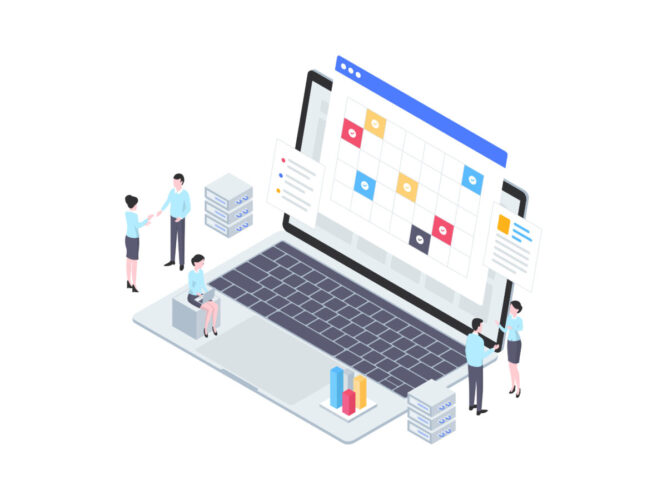
Web申し込みはシンプルに見えますが、実際には「認証メールが届かない」「名義不一致でエラーが出る」「利用履歴不足でカードが登録できない」など、細かなトラブルが多発します。
こうした問題は原因と対処法がパターン化されているため、公式ヘルプを探し回るより先にチェックリストで原因を切り分け、必要に応じてサポートへ連絡するのが最短解決のコツです。
本章では〈メール認証トラブル〉〈名義・利用履歴エラー〉〈サポート窓口の賢い使い方〉の3テーマをQ&A形式で徹底解説。問い合わせフォーム・電話・音声ダイヤルそれぞれのメリットと注意点もまとめたので、困ったときに即対応できます。
認証メールが届かない/仮登録できないときの対処法
認証メール未着の原因は大きく「迷惑メール判定」「ドメイン拒否」「メールサーバー遅延」の3つです。まずは下記チェックを順番に試してください。
【チェック1:迷惑メールフォルダ】
- Gmailならプロモーション・ソーシャルタブを開く
- Yahoo!メールは迷惑メールフォルダとなりすましメールフォルダ両方を確認
- found時は「迷惑メールではない」をクリックして今後の振り分けを解除
【チェック2:受信設定】
- 携帯キャリアメールは@etc-meisai.jpをドメイン指定受信に追加
- iCloudメールは「迷惑メールを自動でブロック」の設定をオフにする
【チェック3:再送信と時間を置く】
- フォーム下部の〈メール再送信〉をクリック(3回まで)
- 再送信後5分待っても届かない場合は一度ログアウト→ブラウザ再起動→再申込
| 原因 | 症状 | 対処 |
|---|---|---|
| 迷惑メール振り分け | 即時受信だがプロモーションタブ | 迷惑解除+スター付け |
| ドメイン拒否 | 携帯メールのみ未着 | 受信許可設定を変更 |
| サーバー遅延 | 全メーラーで未着 | 10分待つ→再送信 |
- フリーメール(Gmail)を第2アドレスとして登録
- 仮登録URLは24時間有効。届き次第すぐクリック
- 再送信は短時間に連続しない(アカウントロック防止)
- 届かないままブラウザを閉じる→入力データが消失
- PCとスマホで複数回同時申請→重複エラー
- キャリアメールで「URL付きメール拒否」を解除し忘れる
名義違い・利用履歴不足エラーの解決フロー
ETCカード情報を入力すると「名義不一致」や「利用履歴がありません」と表示されることがあります。これはカード会社情報とマイレージ会員情報が一致していない、または直近180日以内の走行実績がない場合に出るシステム判定です。
【名義不一致エラー】
- クレジットカード会社に連絡し名義・住所を会員情報と完全一致させる
- カード更新後、ETCゲートを1回通過してから72時間後に再登録
- 旧姓→新姓の場合はセットアップ証明書も再発行し番号が変わっていないか確認
【利用履歴不足エラー】
- 一度でも有料道路を走行しデータ反映(通常72時間)後に再試行
- 近隣の短距離都市高速(首都高・阪神高速)でテスト走行すると時短
| エラー種別 | 主な原因 | 解決策 |
|---|---|---|
| 名義不一致 | 旧姓カード/法人カード | カード側で名義変更➡再走行 |
| 住所不一致 | 転居後カード住所未変更 | カード会社で住所変更➡再走行 |
| 未利用 | 180日走行なし | テスト走行後72h待つ |
- テスト走行は夕方より早朝の方がデータ反映が早い
- 車載器番号が変わった場合は旧車載器を削除してから再登録
- カード再発行後は有効期限・番号が変わっていないか要確認
- 名義不一致のまま走行→ポイント付与ゼロ
- 利用履歴不足で登録不可→還元機会を失う
- 再発行カードを登録忘れ→旧カード有効期限切れで口座全体がブロック
電話・音声ダイヤルによるサポート窓口の利用手順
フォームやメールで解決しない場合は、ETCマイレージサポートセンター(ナビダイヤル0570-010-125)への電話が最速です。音声自動案内→オペレーター接続までの流れと必要情報を把握しておくと待ち時間を短縮できます。
【音声案内の手順】
- ダイヤル後「1:新規申し込み/ポイント照会」を選択
- 続けて「3:申し込みエラー・登録内容変更」を押す
- 会員番号12桁をプッシュ入力し#で確定
- オペレーターにつながるので、①氏名②生年月日③登録メールアドレスで本人確認
【問い合わせ前に準備するもの】
- 会員番号(メール記載/マイページ表示)
- エラー画面のスクリーンショット
- カード番号下4桁・車載器番号下4桁
| 窓口 | 受付時間 | 特徴 |
|---|---|---|
| ナビダイヤル | 9:00〜17:00(土日祝休) | 固定電話1分10円、携帯20秒10円 |
| IP電話 | 045-477-3793 | 通話料は契約プランによる |
- 昼休み直前(11:50〜12:00)は比較的つながりやすい
- 同一案件の再コールは受付番号を伝えると履歴検索が速い
- IP電話+無料通話プランなら通話料を節約可能
- 会員番号を控えずに電話→本人確認に時間がかかる
- スクリーンショットなしで状況説明→情報不足で折り返しになる
- 窓口時間外に連続コール→自動音声で切断されるだけ
まとめ
ETCマイレージの申し込みは①ETCカード②車載器番号③有効なメールアドレスの3点を準備すれば、Webだけで5分で完了します。仮登録メール認証→カード・車載器番号入力→本登録完了メール受信で手続きは終了。
走行データは最短翌日から反映され、1,000P自動還元をオンにすれば失効の心配もありません。平日朝夕割や周遊パスと併用すると年間数千円の節約も可能。今すぐ申し込みを済ませ、高速代を賢く節約しましょう。